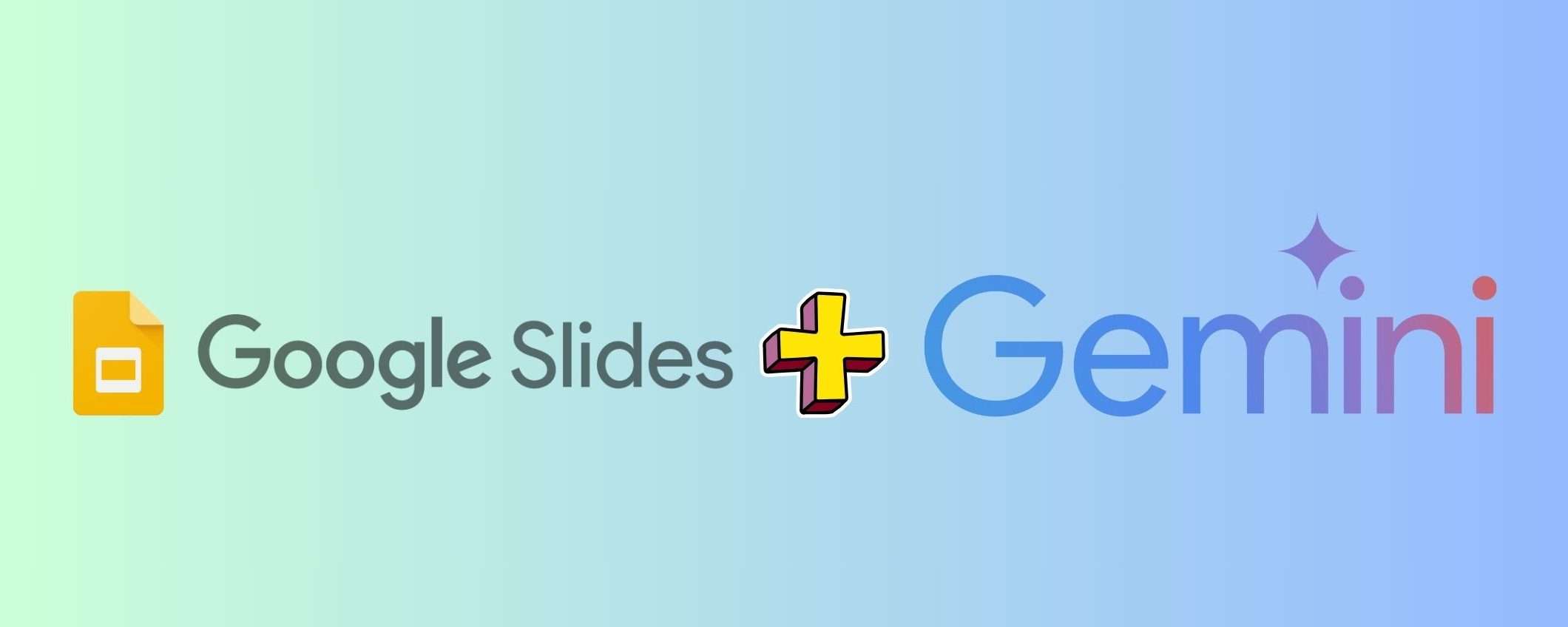Google Slides fa parte della suite Google Workspace ed è la soluzione ideale per creare presentazioni da zero o sfruttando i modelli predefiniti. Recentemente è stata aggiunta l’integrazione con Gemini, l’intelligenza artificiale di Big G, che porta l’esperienza a un livello superiore.
Grazie all’integrazione di Gemini, infatti, È possibile creare slide convincenti, generare immagini pertinenti e riassumere una lunga presentazione con un solo clic. Gemini, infatti, semplifica e velocizza il processo, qualunque siano gli obiettivi o il pubblico di riferimento.
Accesso a Gemini in Google Slides: i requisiti
Mentre Google offre gratuitamente l’AI di Gemini sul web e sul telefono, per accedervi nelle app di Google Workspace è necessario un piano Google One AI Premium a pagamento. Il prezzo è di 21,99 euro al mese e offre una prova gratuita di 30 giorni per i nuovi abbonati.
Oltre a sbloccare Gemini nelle app di Google Workspace, il piano Google One AI Premium offre l’accesso al modello di AI Gemini di nuova generazione e 2 TB di spazio su Google Drive. Dopo aver completato il processo di iscrizione, Gemini AI appare nel vostro account Google Slides.
Che cos’è Gemini AI?
Fondamentalmente, Gemini è un sofisticato modello di linguaggio AI sviluppato da Google per ottimizzare la produttività ed essere più efficienti nello svolgimento delle attività quotidiane.
Si può immaginare Gemini come un assistente virtuale, che offre supporto in varie aree di competenza. L’AI di Google, infatti, può aiutare nella creazione di contenuti, nella generazione di immagini, nella ricerca, nella pianificazione di riunioni e progetti e altro ancora. Inoltre, si collega a tutte le applicazioni Google, come Gmail, Google Docs, Google Sheets, Google Slides e Google Meet.
Ma come si può sfruttare esattamente Gemini per una presentazione generata da Google Slides? Se non si ha voglia o tempo di armeggiare con Photoshop o Canva, che per altro ha annunciato un aumento fino al 300% del costo di alcuni abbonamenti, Gemini permette di generare senza problemi immagini d’impatto per accompagnare le presentazioni. E la cosa migliore è che ci vogliono solo pochi istanti!
Google Slides: 5 trucchi per creare presentazioni d’impatto con Gemini
1. Creare una slide con Gemini
Con Google Slides e l’integrazione di Gemini, è possibile creare facilmente nuove slide partendo da una richiesta testuale. Per utilizzare questa funzione, basta aprire una nuova presentazione o modificare una esistente, quindi selezionare l’icona di Gemini nell’angolo in alto a destra. Da qui, inserire il testo con il prompt nell’apposita casella e cliccare Invia.
Gemini genererà automaticamente una nuova slide con immagini e testo pertinenti in base alla richiesta. L’AI è in grado di creare contenuti coerenti con lo stile del documento, come testo e formattazione. Se il risultato soddisfa le aspettative, è possibile inserire la slide generata. In caso contrario, cliccando su Riprova, si può chiedere a Gemini di generare una nuova slide con gli stessi criteri.
Ad esempio, si può chiedere all’AI di creare una slide che elenchi 5 vantaggi dell’utilizzo dell’intelligenza artificiale nel marketing. Gemini genererà automaticamente una nuova slide con Un titolo appropriato (“I vantaggi dell’AI nel marketing”), un elenco con 5 vantaggi descritti tramite brevi frasi, E n’immagine pertinente per completare la slide
2. Generare immagini originali
Trovare immagini uniche per la presentazione di Google Slides può essere impegnativo. Certamente, è possibile scartabellare le foto presenti nelle varie banche di immagini libere da diritti d’autore, come Pixabay o Pexels, ma perché perdere tempo prezioso, quando invece di cercare le immagini sul web, basta chiedere a Gemini di generarne una?
Gemini genera circa quattro immagini. L’assistente AI di Google se la cava piuttosto bene con la generazione di immagini di oggetti, e recentemente è di nuovo in grado di creare immagini di persone. Per generare immagini di qualità è importante:
- Specificare con chiarezza il tema e lo scopo dell’immagine che si desidera ottenere;
- Fornire dettagli rilevanti come numero di persone, azioni, colori, stile;
- Usare aggettivi e avverbi per descrivere mood, tono ed elementi distintivi dell’immagine;
- Evitare richieste troppo generiche o brevi. Più dettagli vengono forniti, migliore sarà l’output di Gemini;
- Fare più tentativi variando la richiesta se il risultato non soddisfa. Gemini impara dai feedback.
3. Cercare idee per le slide
Oltre a creare slide e immagini, è possibile utilizzare Gemini per generare idee e spunti durante la fase di brainstorming. Ad esempio, si può chiedere all’AI di fare un brainstorming su un elenco di idee per gestire un’intervista di successo. Gemini genererà un elenco puntato con idee come studiare la persona da intervistare;
preparare risposte e aneddoti per le domande più comuni; curare il linguaggio del corpo e il contatto visivo;
gestire con diplomazia domande scomode o difficili; ascoltare con attenzione le domande prima di rispondere, ecc.
Questi spunti possono essere utilizzati come base per creare slide su come prepararsi, cosa fare durante l’intervista, errori da evitare, ecc. Si possono fare anche più richieste di brainstorming per approfondire sotto-argomenti specifici.
4. Riassumere le slide selezionate
Gemini AI può riassumere le slide selezionate in Google Slides e migliorarne l’efficacia. È possibile indicare slide specifiche e richiedere a Gemini dei riepiloghi, ricevendo così una panoramica breve e precisa. In questo modo si risparmia tempo e fatica nella revisione di contenuti lunghi.
È anche possibile selezionare le slide rilevanti dalla barra laterale di sinistra e chiedere a Gemini di riassumerle. Nella mia esperienza, Gemini è in grado di estrapolare i punti chiave dalle diapositive selezionate.
5. Generare i punti chiave di una presentazione
Questa è un’altra funzione di Gemini che permette di risparmiare tempo in Google Slides. Invece di riassumere le slide selezionate, basta chiedere a Gemini di generare i punti chiave della presentazione. Ecco alcuni dei prompt che si possono utilizzare:
- Quali sono i punti chiave della prima sezione della presentazione?
- Quali sono le date chiave citate nella presentazione?
- Quali sono i punti chiave della presentazione?
Le possibilità sono infinite. È necessario essere specifici e utilizzare le parole chiave giuste per ottenere rapidamente le informazioni richieste. Non è più necessario passare da una slide all’altra.
L’integrazione di Gemini in Google Slides: un potente alleato per presentazioni d’impatto
L’integrazione di Gemini in Google Slides permette di migliorare la qualità del proprio lavoro ed è un alleato prezioso sia per chi parte da zero, sia per chi desidera ottimizzare presentazioni esistenti. Inoltre, aiuta a comunicare in modo più efficace, producendo testi e immagini che veicolano al meglio il messaggio chiave.